La tastiera di a il computer portatile, noto anche come Blocco note, è un complemento indispensabile per il corretto funzionamento dell'apparecchiatura stessa.
Perché, molte persone cercano le soluzioni più veloci ed efficienti Quando si presenta un problema relativo a un articolo, e nel caso sia stato configurato male per nessun motivo, oggi scoprirai la soluzione.
Inoltre, molti utenti non sono consapevoli dei modi in cui questo elemento può essere configurato in modo errato; Bene, anche cercando di adattare l'uso di tasti speciali su una tastiera, un comando può essere confuso e incidere direttamente su questo aspetto.
Qui ti spieghiamo come puoi risolvere i problemi se si dispone di una tastiera configurata in modo errato, Inizieremo dicendoti le possibili soluzioni quando il problema è nel software e poi ti diremo anche cosa puoi fare nel caso sia nell'hardware.
Come risolvere i problemi del software della tastiera del mio NoteBook
Inizieremo con alcune soluzioni più basilari; Tra questi ci sono quelli che puoi consultare nel caso in cui la tua lingua sia configurata in modo errato e tu non stia digitando correttamente. Bene, ci sono diverse opzioni che puoi eseguire e quindi provare una per una finché non riesci a risolverlo..

Alt + Spostare: Questo è uno dei metodi più veloci per risolvere questo problema e per farlo devi solo premere i tasti Alt + Cambia contemporaneamente.
È una scorciatoia di Windows che cambia automaticamente le lingue che hai configurato in Windows; nel caso tu abbia messo la tastiera in inglese, Puoi premere questo comando finché non torni in spagnolo.
Dopo aver impostato la tua lingua preferita, basta provare l'utilità della tastiera; digitando in qualsiasi finestra o usando i comandi di comando, come quelli che abilitano o disabilitano le fotocamere del NoteBook.
Cambia la lingua della barra delle applicazioni: Avevamo già detto che il piccolo rettangolo in basso, in alto o di lato (a seconda del tipo di sistema operativo utilizzato) dallo schermo, si chiama barra delle applicazioni.
Un altro modo veloce come Alt + Spostare, è premere il pulsante della lingua che hai sulla barra delle applicazioni di Windows. In basso a destra; Tra le icone del volume e dell'orologio, vedrai un'indicazione della lingua che stai utilizzando sulla tastiera. Se ci premi sopra, puoi vedere quali sono installati e cambiare.
Nel caso in cui tu abbia selezionato la lingua spagnola, ma visibilmente la tua tastiera non sta digitando in quella lingua; prova a selezionare un'altra lingua. Vale a dire modificare le impostazioni stabilite e poi seleziona di nuovo la tua lingua madre. Come se lo spegnessi e riaccendessi.
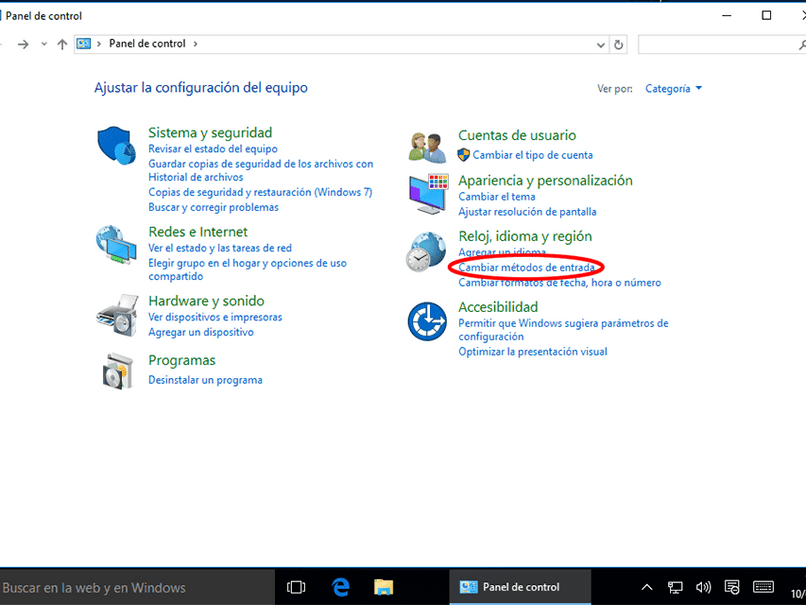
Usa le impostazioni della lingua: Puoi anche provare ad accedere alle impostazioni di Windows, una volta dentro devi cliccare sull'opzione ora e lingue. Una volta che sei all'interno di questa opzione di tempo e lingua; Vai alla colonna di sinistra dello schermo e fai clic sulla sezione della lingua, che è al terzo posto.
Dopo, entrerai in una schermata dove la prima cosa Verranno visualizzate le lingue che hai già impostato sulla tastiera di Windows o nelle applicazioni. Esattamente sotto queste opzioni, otterrai l'elenco delle lingue preferite. La lingua preferita che hai in primo luogo è di solito quella che stai usando; e se clicchi su uno di essi puoi alzarli o abbassarli per ordinarli a tuo piacimento.
Va notato che è possibile che per qualche motivo, il layout della tua tastiera è stato configurato male, cosa fa in spagnolo ma in un'altra lingua. Per questo, devi solo scegliere la tua lingua nella sezione preferita e cliccare su opzioni. Facendo questo, guarda nella sezione della tastiera dove dovresti trovare QWERTY in spagnolo.
In secondo luogo, Se non è così, dovrai aggiungere una tastiera per aggiungerla; dato che la cosa normale è che ti serve per scrivere in spagnolo dalla Spagna.
Nel caso in cui nessuna delle soluzioni di cui sopra abbia funzionato finora, hai la possibilità di aprire il menu di avvio del tuo computer, e trova lì l'opzione di “Pannello di controllo".
Nella finestra che verrà visualizzata sul tuo schermo, troverai un bar in alto chiamato “Cercatore"; lì troverai la parola “Le lingueE cerca le opzioni che ti permetteranno di configurarle.
Una volta entrati nella sezione lingue, puoi aprire i dettagli di quelli che sono installati sul computer, che varierà a seconda delle caratteristiche del laptop che usi.
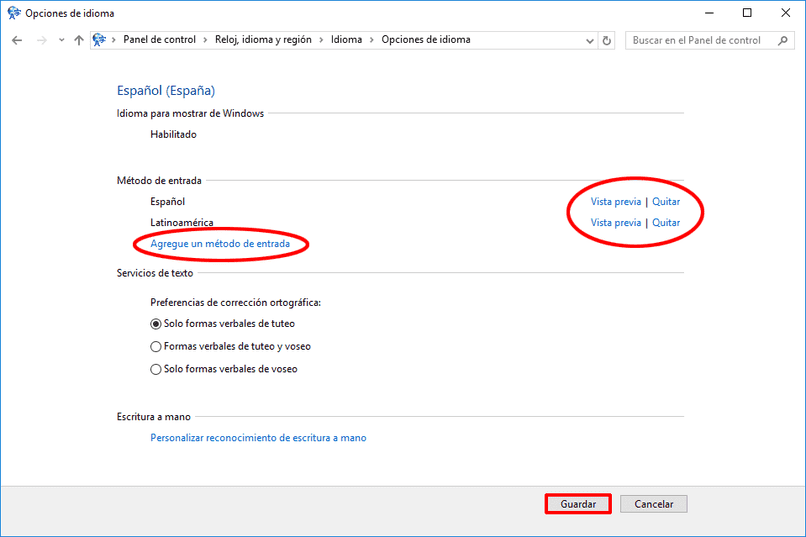
Ad esempio, coloro che maneggiano il simbolo di “@“Al numero due, determinato dalla lingua”Español – Spagna“, Mentre quelli che possono localizzarlo nella lettera Q sono configurati come” latinoamericani “.
Se l'opzione “Inglese – STATI UNITI D'AMERICA", deve essere stabilito nel caso di laptop che non hanno la lettera Ñ. Dopo aver identificato e imposta la lingua della tua tastieraTutto quello che devi fare è salvare le modifiche e verificarne l'utilità.
Come risolvere i problemi hardware con la tastiera del mio notebook
Ci sono momenti in cui nulla è configurato male in termini di software e Il problema è nell'hardware, Può essere nella connessione o anche sulla tastiera stessa. Qui, il primo passo che devi fare è spegnere e riaccendere il computer o la tastiera; Ma nel caso continuasse a non funzionare, prova quanto segue.
Verifica la presenza di problemi Bluetooth: Se hai una tastiera wireless, È possibile che a volte qualche errore esatto lo lasci disabilitato e improvvisamente smetta di funzionare. In questo caso, quello che dovresti fare e che funziona quasi sempre è entrare nella configurazione di Windows; e premi sulla categoria del dispositivo.
Quando sui dispositivi, nella colonna di sinistra fai clic su Bluetooth e altri dispositivi. Una volta qui, tocca la tastiera non configurata e premi il pulsante Rimuovi dispositivi che appare quando lo selezioni.
Prossimo, riconfigurare la tastiera da zero premendo il pulsante in alto per aggiungere Bluetooth o altri dispositivi.

Quando ci sono altri problemi fisici con la tastiera: Può anche succedere che la tastiera non sia configurata male, ma semplicemente che alcuni tasti non funzionano. Se questo è il tuo caso, Non è più un problema di configurazione ma della tastiera stessa e può essere dovuto a diverse cose.
Un'opzione è quella la tastiera potrebbe essere sporca, Quello che si può dire è una buona notizia, a volte lo sporco tende ad accumularsi sotto la tastiera compromettendone il funzionamento. Nel caso si tratti di una tastiera meccanica o utilizzare una sorta di slot che consente di rimuovere i tasti; È l'opzione migliore, poiché puoi rimuoverlo uno per uno e quindi fare una pulizia profonda.
E quando le chiavi non sono rimovibili, il modo per pulirlo è molto simile alla pulizia di un laptop; Inizia soffiando, quindi passa un panno umido sulla parte superiore dei tasti. Finalmente, puoi usare i tamponi per strofinare tra i tasti per rimuovere lo sporco tra di loro.
Posso configurare i tasti del mio notebook separatamente??
e il nostro notebook ha solo una password configurata in modo errato, se possiamo configurarli separatamente. Per fare questo, dovrebbe aprire Windows all'avvio, programmi e applicazioni, poi negli accessori di Windows, accessibilità della tastiera su schermo; Passiamo alle opzioni della tastiera, otterremo la configurazione della tastiera del Blocco note e lì dovremo selezionare il tasto con il mouse e poi ci dirà che dobbiamo premere il tasto corrispondente.
così, se hai una chiave configurata in modo errato, o che sta svolgendo la funzione sbagliata, l'esempio è una lettera e viene visualizzato un numero sarà risolto e finalmente la chiave funzionerà correttamente.
Passaggi per tornare alla configurazione iniziale della mia tastiera
Per ripristinare la tastiera alle impostazioni predefinite sui sistemi operativi Windows è necessario eseguire i seguenti passaggi:
- Devi aprire il pannello di controllo e fai clic sulla lingua della regione per Windows 7 e nel caso di Windows 8 e 10 nella correzione della lingua.
- Se hai più lingue installate sul sistema, o se non ce l'hai, aggiungine uno nuovo, qualsiasi lingua funzionerà; una volta che questa aggiunta devi clicca sulla nuova lingua.
- Dopo aver cambiato la lingua principale in Windows 7, fai clic sulla scheda Tastiera e lingue. Quindi fai clic su Cambia tastiera; sotto Predefinito dove dice lingua di input, devi selezionare un altro menu a tendina. Dopo, clicca sulla lingua per candidarti, fare clic su Sì, quindi premere e ripetere i passaggi; questa volta selezionando la lingua iniziale come lingua predefinita per la tastiera.
- In Windows 8, selezionare una delle lingue già installate e quindi fare clic su carica per impostare la lingua come lingua predefinita; e poi ripeti gli stessi passaggi con la lingua inizialmente.
Una volta che queste modifiche sono state apportate in uno qualsiasi dei sistemi operativi Windows, la tua tastiera ripristinerà le impostazioni predefinite. Ciò significa che tutte le scorciatoie che hai personalizzato non funzioneranno.
Se hai aggiunto una nuova lingua solo per poter ripristinare le impostazioni predefinite della tastiera; puoi cancellarlo senza problemi dopo il riavvio.
Articolo correlato:
- Rimuovi i graffi dallo schermo del mio cellulare con Gorilla Glass
- Come creare un negozio online utilizzando WordPress WooCommerce
- Come sapere chi vede le mie storie su Facebook da cellulare o PC
- Quanti dati mobili consuma TikTok e come dosarli?
- Il mio telefono impazzisce quando collego le cuffie
- Come recuperare il mio account Gmail se ho dimenticato la password






